Een van de coolste dingen over Android is de manier waarop je kunt vervang de stock app launcher met een willekeurig aantal andere alternatieven van derden. Nova Launcher en Apex Launcher zijn de bekendste pro's in de Google App Store, er zijn een groot aantal van deze apps klaar om de manier waarop u uw smartphone gebruikt te veranderen.
Er is slechts één probleem (of liever meerdere): dit type applicatie is niet altijd compatibel met ons mobiele of besturingssysteem en toch bevrijdt niets ons van bugs en fouten die zich kunnen voordoen na het aanbrengen van de wijziging. Daarom kan het geen kwaad om ze van tevoren te kennen.

De meest voorkomende problemen
Over het algemeen zou u geen enkel probleem moeten hebben een willekeurig opstartprogramma installeren waarvan je downloadt Google Play op je mobiel. Dit betekent echter niet dat er specifieke storingen optreden vanwege het feit dat er niet genoeg ruimte op het apparaat is, er een vorm van incompatibiliteit is tussen de app en uw versie van het besturingssysteem, of dat er netwerkproblemen zijn.
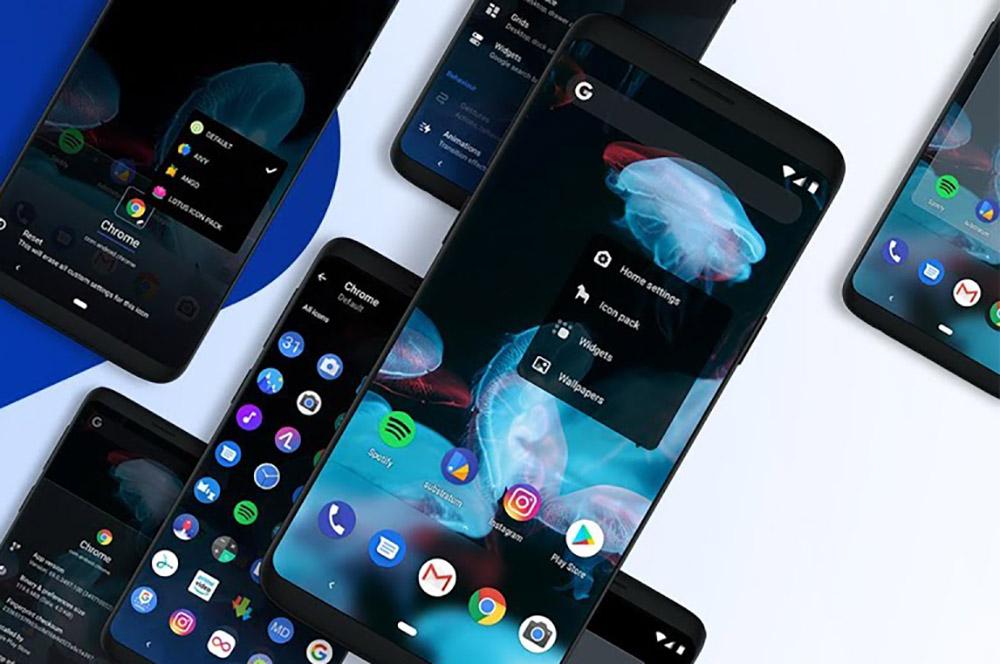
En zelfs als u aan alle voorwaarden voldoet om de app op uw smartphone te installeren, kunnen er nog een aantal fouten optreden. Dit zijn de meest voorkomende:
- Willekeurige foutmeldingen: Met de meest bekende launchers, zoals Nova Launcher of Apex, is dit meestal geen probleem, maar met de oneindigheid aan applicaties die we kunnen gebruiken als systeem launchers, is het vrij gebruikelijk dat we bij het toepassen foutmeldingen krijgen die helpen als er iets is is fout. In veel gevallen is het voldoende om ze te negeren en de smartphone normaal te blijven gebruiken, maar als ze niet continu verschijnen, heb je een probleem.
- Pictogrammen die verdwijnen : De pictogrammen worden meestal gesynchroniseerd met het opstartprogramma waarmee we werken en afhankelijk van degene die u installeert, kan de compatibiliteit van sommige en andere mislukken. Dit betekent niet dat de applicaties van de smartphone verdwijnen, maar eerder dat het nieuwe opstartprogramma het pictogram dat u op uw vorige systeem gebruikte niet grafisch kan weergeven.
- De Launcher werkt niet meer: Niet alles Launchers goed opschieten met onze voorraad Roms en u kunt problemen ervaren zoals crashen of crashen. Vaak is het onmogelijk om de reden te achterhalen waarom dit gebeurt en hebt u geen andere keuze dan terug te keren naar het oorspronkelijke opstartprogramma van uw mobiel om de smartphone normaal te kunnen gebruiken.
- Stabiliteits- en batterijproblemen : Elke launcher is anders en wat bij de ene goed werkt, kan bij de andere hoofdpijn zijn. Wanneer u een nieuwe installeert, moet u minstens een dag wachten om te zien dat deze Launcher volledig stabiel is en controleren of de autonomie verslechtert of dat de applicaties willekeurig sluiten.
Los deze bugs op met de launcher
Als dit je overkomt, zal je telefoon het proberen om het opstartprogramma te sluiten , wat kan leiden tot grillig gedrag. Een zachte reset van het apparaat kan u helpen deze problemen voorgoed op te lossen. Als dat niet het geval is, kunt u de gegevens altijd verwijderen om deze als nieuw te laten. Het wordt op de volgende manier gedaan:
- Open de app Instellingen op je telefoon.
- Zoek en tik op het menu Toepassingen.
- Zoek en tik op de Launcher- of Launcher-app.
- Tik op de optie e Opslag of Gegevensgebruik.
- Selecteer Gegevens wissen en Cache wissen.
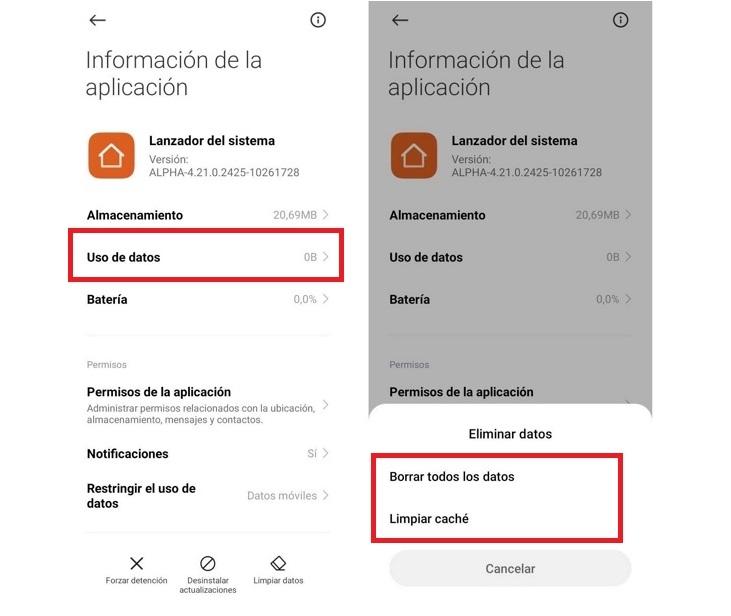
Als je het nog steeds niet goed kunt laten werken, kun je altijd teruggaan naar het gebruik van je oorspronkelijke opstartprogramma dat standaard op je smartphone was geïnstalleerd. Je kunt proberen om verwijder de launcher-app die je hebt gedownload en het faalt en dat is het, standaard zal het originele opstartprogramma verschijnen.
Als dat niet het geval is, moet u de fabrieksinstellingen herstellen om de telefoon terug te brengen naar de staat waarin u hem hebt gekocht, direct nadat u hem voor de eerste keer hebt opgestart. Voordat je doet een fabrieksreset van je telefoon , moet u weten dat het alle gegevens op de telefoon wist. Zorg er daarom voor dat u een back-up van al uw gegevens maakt voordat u doorgaat. Doe dan het volgende:
- Open de app Instellingen op je telefoon.
- Tik op de zoekbalk bovenaan en zoek naar Reset.
- Zoek naar de back-up- en resetoptie en tik erop
- Tik op alle gegevens wissen (fabrieksreset).
- Druk op de knop Telefoon resetten en voer de pincode of het patroon in om de actie te bevestigen.